¿Cómo rellenar un fondo en Photoshop?
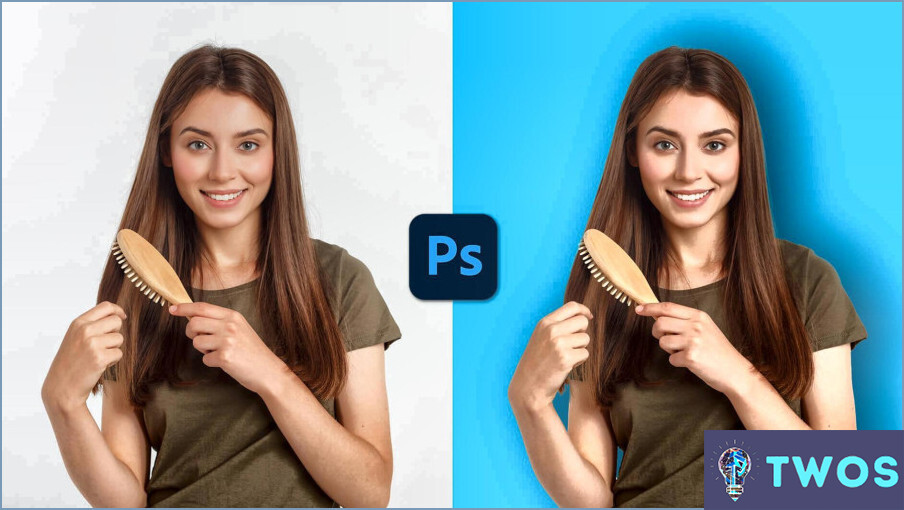
Cómo rellenar un fondo en Photoshop se puede lograr a través de varios métodos.
Método 1: Uso de la herramienta Cubo de pintura
- Seleccione la herramienta Herramienta Cubo de pintura de la barra de herramientas. Si no puede verla, es posible que esté anidada con la Herramienta de degradado o la Herramienta de caída de material 3D.
- Elija el color que desee en el menú Selector de color en la parte inferior de la barra de herramientas.
- Haga clic en el área de fondo que desea rellenar. El color seleccionado rellenará toda el área contigua.
Método 2: Utilizar la herramienta Degradado
- Seleccione la herramienta Herramienta Degradado de la barra de herramientas. Puede estar anidada con la Herramienta Cubo de Pintura o la Herramienta Gota de Material 3D.
- Elija el degradado que desee en el menú Barra de Opciones situada en la parte superior. Puede personalizar el degradado haciendo clic en la vista previa del degradado en la Barra de opciones.
- Haga clic y arrastre a través de su fondo. La dirección y la longitud de su arrastre determinarán la dirección del degradado y la longitud de la transición.
Recuerde que estos métodos rellenarán el fondo de la capa actual. Si desea rellenar una capa diferente, asegúrese de que tiene la capa correcta seleccionada en el menú Panel de capas.
Para cambiar la configuración predeterminada en Photoshop, vaya a Editar > Preferencias (Windows) o Photoshop > Preferencias (Mac). Aquí puede ajustar la configuración predeterminada para adaptarla a su flujo de trabajo.
¿Qué herramienta se utiliza para rellenar un solo color en el fondo en Photoshop?
En Photoshop, la función Herramienta Marco rectangular es su go-to instrumento para rellenar un solo color en el fondo. He aquí una guía rápida paso a paso:
- Seleccione la herramienta Marco rectangular de la caja de herramientas.
- Dibuje un rectángulo alrededor del área que desea rellenar.
- Elija el color que desee en el selector de color.
- Aplique el color utilizando la herramienta Cubo de pintura.
Este proceso asegura un relleno de color limpio y uniforme en el fondo de su imagen.
¿Cómo relleno en Photoshop 2022?
En Photoshop 2022, el relleno es pan comido. Comience por seleccionar la Cubo de pintura de la barra de herramientas. A continuación, elija el color que desee. Por último, haga clic en el área que desea rellenar. ¡Listo! El área seleccionada se ha rellenado con el color elegido.
- Seleccione la herramienta Cubo de pintura.
- Elija su color.
- Haga clic en sobre el área a rellenar.
Qué herramienta se utiliza para rellenar el fondo?
En el ámbito de la edición de imágenes, la herramienta herramienta de degradado y la herramienta herramienta pincel se utilizan habitualmente para rellenar fondos. La herramienta herramienta de degradado ofrece una transición suave entre dos colores, ideal para crear profundidad e interés visual. Por otro lado, el herramienta pincel proporciona la flexibilidad de pintar con una gama de pinceles, lo que permite un toque más personalizado.
¿Por qué no puedo rellenar en Photoshop?
Problemas de selección y saturación de color existente son dos razones principales por las que puede encontrar dificultades para rellenar en Photoshop. Si su selección no está completamente rodeada de píxeles transparentes, el relleno se vuelve problemático. Del mismo modo, intentar rellenar un área ya saturada de color puede dar lugar a problemas. Para resolver estos problemas, asegúrese de que su esté correctamente definida y considere el uso de un herramienta diferente para rellenar el área.
¿Cómo relleno el espacio en blanco de una foto?
Rellenar espacio en blanco en una foto puede lograrse mediante varios métodos. Photoshop, un popular editor de imágenes, es una potente herramienta para esta tarea. Puede utilizar su Tampón de clonar o Relleno en función del contenido para replicar los elementos existentes y rellenar el espacio en blanco. Como alternativa, las plataformas en línea ofrecen una solución más sencilla. Sitios web como Canva o Fotor proporcionar imagen de relleno servicios de creación, lo que le permite añadir elementos o patrones a su foto. Recuerde, la clave está en mantener la foto de coherencia estética a la vez que llena el espacio.
¿Tiene Photoshop una herramienta de relleno?
Sí, Photoshop tiene una herramienta de relleno. La más sencilla es Cubo de pintura, rellenando una selección con el color de primer plano. Además, la herramienta Herramienta Degradado que permite una transición de color suave. Estas herramientas proporcionan diversas opciones para el relleno de color, atendiendo a diferentes necesidades de diseño.
Deja una respuesta

Artículos Relacionados